-
.
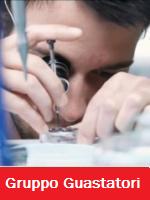
Master premium
- Group
- Amministratori
- Posts
- 7,937
- Location
- Sciacca Terme - Sicily - Italy - EU
- Status
- Offline
Apple Hardware Test AHT per tutti i modelli
Description
Apple computers ship with a pre-installed suite of hardware diagnostic tools, known as Apple Hardware Test (AHT). In principle you can start them by holding the d key while booting. Newer models support holding option d to load AHT over the internet. Refer to the official Apple documentation for details: Using AHT on Intel-based Macs, Mountain Lion, Mavericks and Yosemite. Apple redesigned the AHT, now called Apple Diagnostics, for Macs introduced after June 2013. Consult the reference codes to interpret the results.
If however, you reinstalled an older computer from scratch, the diagnostic tools might no longer be available. Unless you have the original disks that came with your computer, there seems to be no way to restore the AHT.
It happens that Apple provides disk images with AHT for most computers, but does not make the links publicly available. Various blogs and forums, mostly Riven by Five and MacForum.ro have gathered a list of download links. The rest were obtained by scraping http://download.info.apple.com/Apple_Hardware_Test/ for all the links of the form 0(18|22)-\d{4}-A.dmg.
Even though there's no guarantee that this list is correct or complete, some links can come in very handy to whoever is trying to debug hardware problems.
You can use the following terminal commands to determine the model and board ID of your computer:
sysctl hw.model | awk '{ print $2 }'
ioreg -l | awk -F\" '/board-id/ { print $4 }'
Download the AHT for your computer model and use the contents to restore the /System/Library/CoreServices/.diagnostics folder, then reboot while holding d to start the diagnostic tools. Alternatively you may try with a bootable USB stick, as described below.
Note that there is no one-to-one correspondence between hardware model and AHT. For some models no hardware test could be found, while others seem to have multiple AHT. As the differences are not clear, feel free to try them out, to see which one works best for your hardware.
link:
https://github.com/upekkha/AppleHardwareTest. -
.
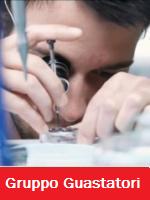
Master premium
- Group
- Amministratori
- Posts
- 7,937
- Location
- Sciacca Terme - Sicily - Italy - EU
- Status
- Offline
Informazioni su Apple Hardware Test
Apple Hardware Test diagnostica e individua i problemi dei componenti hardware interni del computer quali la scheda logica, la memoria e i componenti wireless. Non esegue il controllo dei componenti hardware esterni, quali USB o FireWire, né dei dispositivi non di Apple, quali ad esempio le schede PCI di altri fornitori, e non verifica l'eventuale presenza di problemi del sistema operativo (Mac OS X) o di altri problemi relativi al software riguardanti, ad esempio, conflitti tra applicazioni o estensioni.
Puoi avviare il computer con Apple Hardware Test, anche se il computer non si avvierà in Mac OS X.
Utilizzo di Apple Hardware Test
Prima di utilizzare Apple Hardware Test, scollega tutte le periferiche esterne esclusi la tastiera, il mouse, il monitor e gli altoparlanti. Si consiglia di scollegare anche il cavo di rete Ethernet. Se utilizzi MacBook Air, potresti dovere collegare l'unità MacBook Air SuperDrive. Stampa queste informazioni prima di procedere con le seguenti istruzioni.
1. Riavvia il computer tenendo premuto il tasto “D”.
2. Quando appare la finestra per la selezione della lingua di Apple Hardware Test, seleziona la lingua corrispondente alla zona e premi il tasto Invio oppure fai clic sul pulsante che indica una freccia verso destra.
3. Se il computer non è supportato da questa versione di Apple Hardware Test, verrà visualizzata una finestra di errore. Dovrai spegnere il computer, individuare il DVD con Apple Hardware Test e ripetere quindi i passi descritti in precedenza.
4. Se il computer non si riavvia in Apple Hardware Test:
a) Riavvia il computer con il DVD che contiene Apple Hardware Test (dovrebbe essere lo stesso DVD in cui si trova questo documento). Mantieni premuto il tasto "D" mentre il computer si riavvia.
b) Se il tuo Mac ha un password per il firmware abilitata devi prima disabilitarla mediante Utility Password Firmware quando esegui l'avvio dal DVD di installazione di Mac OS X.
5. Quando verrà visualizzata la finestra principale di Apple Hardware Test, segui le istruzioni sullo schermo.
Consigli sull'utilizzo di Apple Hardware Test
Se Apple Hardware Test non rileva alcun problema hardware, è possibile che il problema riguardi il software.
Se Apple Hardware Test rileva un problema, verrà visualizzato un codice di errore. Prendi nota del codice di errore prima di utilizzare particolari opzioni di supporto.
In alternativa, se puoi avviare il computer con Mac OS X, potrai rintracciare il codice di errore e, se lo desideri, inviare tale dato ad Apple mediante l'utility System Profiler (che può essere avviata dalla finestra di dialogo "Informazioni su questo Mac").
Se il computer possiede una configurazione della RAM superiore a quella minima, il Test Esteso potrebbe impiegare molto più tempo rispetto a quello indicato sullo schermo. Il computer è in grado di utilizzare i moduli di memoria (DIMM) persino quando una parte di un modulo viene identificata come guasta da Power On Self-Test (utilizzato al momento dell'avvio del computer). All'avvio del computer, Apple Hardware Test riporterà gli errori dei moduli di memoria nel pannello Test Hardware.
Nel caso di computer con una gestione termica intelligente, è normale che i ventilatori vadano ad una velocità elevata mentre viene usato Apple Hardware Test.
Consigli sulla compatibilità dell'hardware
Se esegui Apple Hardware Test dal DVD, quando fai clic sul pulsante Riavvia/Spegni, il DVD non viene espulso dai computer con unità ottica a caricamento da vassoio. Espelli il DVD manualmente o utilizza Mac OS X.
Consigli sulla risoluzione di problemi con il computer
• Spegni e riaccendi il computer correttamente.
Spesso, per risolvere i problemi, è sufficiente spegnere completamente il computer selezionando il comando "Spegni" dal menu Apple (). Non spegnere il computer disattivando l'interruttore di alimentazione della presa multipla o scollegando fisicamente il cavo di alimentazione. Riavvia il computer premendo il pulsante di alimentazione. Per riavviare il computer quando è acceso, scegli "Riavvia" dal menu Apple ().
• Verifica i cavi, le periferiche e i controlli.
Per verificare se i conflitti del sistema sono causati dai cavi o dalle periferiche, spegni il computer. Scollega tutti i cavi e le periferiche, come stampanti, scanner, fotocamere e dispositivi di archiviazione esterni. Quindi ricollega i cavi e le periferiche, e riavvia il sistema. Inoltre, puoi regolare i controlli sui monitor e sulle altre periferiche.
• Avvia dal DVD che contiene il software di Mac OS X.
Avvia il computer dal DVD che contiene il software di Mac OS X, tenendo premuto il tasto "C" fino a quando non compare il logo Apple. Se il computer funziona in modo corretto quando viene avviato dal DVD con il software di Mac OS X, è probabile che il problema sia legato al software installato sul computer.
• Consulta Aiuto Mac e Internet per ottenere assistenza.
Aiuto Mac, disponibile nel menu "Aiuto", include una grande quantità di informazioni tecniche. La Knowledge Base di AppleCare e altre risorse per l'assistenza tecnica sono disponibili 24 ore su 24 all'indirizzo www.apple.com/it/support.
• Reinstalla Mac OS X.
In molti casi, per eliminare i problemi ricorrenti, devi eseguire un'installazione ex novo di Mac OS X. Effettua il backup dei dati sul disco rigido prima di eseguire una reinstallazione di Mac OS X. Per reinstallare Mac OS X, segui le istruzioni contenute nei documenti "Leggere prima di installare" o "Prima di installare".
• Contatta il servizio di supporto AppleCare per ottenere assistenza.
Se le istruzioni sopra fornite non aiutano a risolvere il problema, consulta il materiale di supporto fornito insieme al computer per informazioni su come contattare AppleCare
Copyright 2000-2015 Apple, Inc. Tutti i diritti riservati. Apple, il logo Apple, MacBook Air, FireWire sono marchi di Apple Inc., registrati negli Stati Uniti e in altri paesi. Ap.